wps如何在ppt中分页插图 wps中如何在ppt中添加分页插图
更新时间:2024-01-02 11:43:15作者:yang
在现代工作和学习中,PPT已经成为了一种非常重要的工具,在制作PPT时,我们经常需要在不同的页面插入插图,以便更好地表达和展示内容。而wps作为一款功能强大的办公软件,提供了便捷的操作方式来在PPT中添加分页插图。通过wps,我们可以轻松地在PPT中插入各种图片和矢量图,使得整个演示更加生动有趣。wps还提供了丰富的插图素材库,用户可以根据需要选择适合的插图,并进行个性化编辑。无论是商务演示还是教学展示,wps都能帮助我们制作出精美的PPT,提升演示效果,使得观众更易理解和接受所呈现的内容。

方法/步骤
1.打开PPT,依次点击“设计”—“演示工具”—“分页插图”;
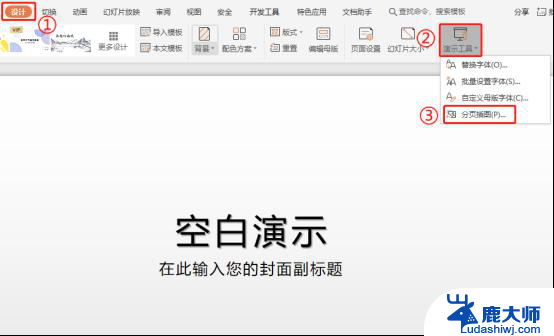
2.点击后后进入到“分页插入图片”页面,选择图片(按Shift键可同时选中多张图片)后点击“打开”;
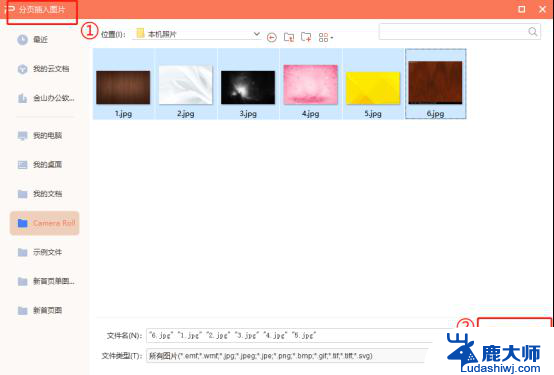
3.如下图所示,每张PPT页面会依次插入一张图片,若幻灯片页数不足,会自动新建幻灯片并插入图片。
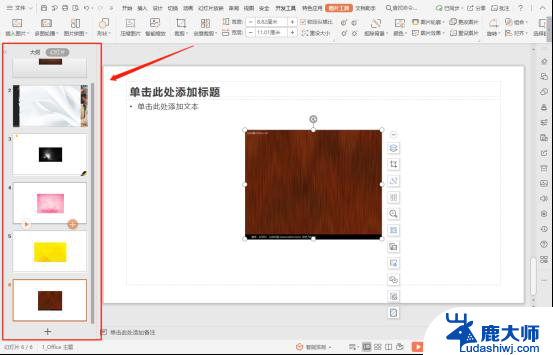
以上是关于如何在PPT中插入分页插图的全部内容,如果您遇到这种情况,不妨根据本文的方法解决,希望能对您有所帮助。
wps如何在ppt中分页插图 wps中如何在ppt中添加分页插图相关教程
- wps怎么在ppt中插入视频 wps ppt中如何插入视频
- 如何在wps ppt中插入炫酷的完成率圈图或扇形图
- wps如何让ppt里面的图片降低dpi 如何在wps ppt中调整图片dpi
- wps如何在文档中插入横排的页面 wps如何在文档中插入横排页面
- wps怎样在ppt里添加背景音乐 怎样在wps ppt中设置背景音乐
- wps如何在文档中插入文字 wps如何在文档中插入文字和形状
- wps怎样删除分页符 怎样在wps中删除文档中的分页符
- wps文档中如何删除空白页 如何在wps文档中删除空白页
- 怎么添加页眉页脚和页码 Word中如何添加页眉、页脚和页码
- wps如何设置ppt的分辨率 如何改变wps ppt的分辨率
- 笔记本电脑怎样设置密码开机密码 如何在电脑上设置开机密码
- 笔记本键盘不能输入任何东西 笔记本键盘无法输入字
- 苹果手机如何共享网络给电脑 苹果手机网络分享到台式机的教程
- 钉钉截图快捷键设置 电脑钉钉截图快捷键设置方法
- wifi有网但是电脑连不上网 电脑连接WIFI无法浏览网页怎么解决
- 适配器电脑怎么连 蓝牙适配器连接电脑步骤
电脑教程推荐